(Eingeladene) Angemeldete Mieter Eingeladene Mieter, die Zugang zu Rentila haben, erhalten automatisch eine Benachrichtigung über die Erstellung einer Mietquittung per E-Mail (Diese Option kann im Bereich Mietverhältnis aktiviert und deaktiviert werden.) Die E-Mail enthält einen direkten Link zum Herunterladen des Dokuments. Sobald die Zahlung als Bezahlt im Bereich Finanzen markiert ist, können Sie die Mietquittung auch manuell verschicken, indem Sie rechts auf Mietquittung verschicken klicken. In diesem Fall verschickt das System eine Benachrichtigung per E-Mail, welche einen Link zum Herunterladen des Dokuments enthält. Nicht angemeldete Mieter (ohne E-Mail-Adresse) Für Mieter, die keine E-Mail-Adresse haben, oder die die Einladung nicht annehmen Weiterlesen
Finanzen
Herunterladen mehrerer Mietquittungen auf einmal
Wollen Sie mehrere Mietquittungen gleichzeitig herunterladen, gehen Sie folgendermaßen vor: Gehen Sie in die Rubrik Finanzen, Kreuzen Sie die betroffenen Zahlungen an, Klicken Sie auf die Schaltfläche Exportieren, Mietquittungen exportieren, welche sich im unteren Bereich der Tabelle befindet. Rentila wird ein Archiv (zip) mit allen angefragten Miet-Quittungen erstellen und Ihnen per E-Mail einen Link schicken, mit dem Sie den Archiv herunterladen können. Dieser Vorgang kann eine gewisse Zeit in Anspruch nehmen.
Zusätzliche Zahlungen zur Miete hinzufügen
Sie können zusätzliche Kosten, Betriebskosten und andere Zahlungen wie Reinigung, Parkplatz, Grundsteuer usw. zur Miete hinzufügen. Um dies zu tun, müssen Sie einfach alle Informationen im Bereich Andere Zahlungen eintragen. Sie können diese nach der Erstellung einer Miete im Bereich Finanzen hinzufügen oder bereits bei der Erstellung des Mietverhältnisses. Wenn Sie diese einem Mietverhältnis hinzufügen, werden diese Zahlungen der Mitquittun g/ der Zahlungsaufforderung hinzugefügt. Wichtig ! Andere Zahlungen werden zum Gesamtkontostand des Mieterbenutzerkontos hinzugefügt.
Eine Zahlung eintragen (Miete, Sozialhilfe …)
Sobald Sie die Miete in der Rubrik Finanzen eingetragen haben, können Sie weitere Zahlungen hinzufügen (Miete, Beihilfen und Zulagen …). Klicken Sie dafür auf das Icon Zahlung eintragen. Sie haben die Möglichkeit mehrere Zahlungen an verschiedenen Tagen einzutragen. Jede Zahlung wird zu dem angegebenen Datum verrechnet. Beispiel Die Miete für Dezember 2019, welche im Januar 2020 als bezahlt gekennzeichnet wurde, wird im Jahr 2020 verrechnet. In Abhängigkeit davon, ob der Mieter die Miete rechtzeitig bezahlt hat, gibt es folgenden Miet-Status: Bezahlt: Der Mieter hat die Miete bezahlt. Erwartet: Der Mieter hat noch nicht gezahlt, das Fälligkeitsdatum ist noch nicht abgelaufen. Weiterlesen
Erstellung, Bearbeitung oder Löschung eines Kredits
Erstellen eines Kredit Um einen Kredit einzutragen, erstellen sie eine wiederkehrende Ausgabe des Typs Kredit in der Rubrik Finanzen und importieren Sie einen Terminplan. Wenn sie eine wiederkehrende Ausgabe des Typs Kredit erstellen, können Sie eine automatische Terminplan-Berechnung wählen. Sie müssen hierzu folgendes eingeben: Das Start- und Enddatum, Den Gesamtbetrag, Die Rate, Die Versicherungsrate. Eine Schaltfläche erlaubt Ihnen das Hinzufügen des Terminplan vor dem Validieren dieser Ausgaben. Wenn der Zeitplan nicht übereinstimmt, ist das Importieren die einzige Lösung. Kredit ändern oder stoppen Um den Monatsbeitrag des Kredites zu ändern, müssen Sie die letzte Zahlung finden und ändern. Diese Änderung wird Weiterlesen
Ausgaben hinzufügen
Um neue Ausgaben hinzuzufügen, klicken Sie auf Ausgaben hinzufügen, füllen Sie die Felder aus und klicken Sie dann auf Speichern. Dabei müssen Sie die folgenden Pflichtfelder ausfüllen: Immobilie, Typ, Datum, Zahlender, Betrag. Darüber hinaus können Sie folgende Informationen eintragen: Das Mietverhältnis, Die Frequenz (einmalig oder sich wiederholend), Der Zeitraum (für wiederkehrende Ausgaben), Der Mehrwertsteuerbetrag, Der Wiedererlangungswert (für wieder-verwertbare Ausgaben) Eine Beschreibung, Dokumente. Die Ausgaben werden in den folgenden Hauptkategorien zusammengefasst: Mietnebenkosten, Steuerlich absetzbare Betriebskosten, Kredite, Rückzahlungen an den Mieter, Andere.
Einnahmen hinzufügen
Um neue Einnahmen hinzuzufügen, klicken Sie auf Einnahmen hinzufügen, füllen Sie die Felder aus und klicken Sie dann auf Speichern. Dabei müssen Sie die folgenden Pflichtfelder ausfüllen: Die Immobilie Der Typ Das Datum Der Zahlende Der Betrag Darüber hinaus können Sie folgende Informationen eintragen: Das Mietverhältnis Der Mehrwertsteuerbetrag Eine Beschreibung Dokumente Die Einnahmen werden in den folgenden Hauptkategorien zusammengefasst: Abgabenpflichtige Einnahmen Rückzahlungen und Gutschriften (nicht abgabenpflichtig) Andere Einnahmen (nicht abgabenpflichtig) Die Einkommensarten lauten wie folgt: Kaution Erstattungskosten: Mieter Erstattungskosten: Verwalter Müllgebühren Rückerstattung der Grundsteuer Rückerstattung/ Kauf: Andere Rückerstattung/ Kauf: Elektrizität/ Gas Rückerstattung/ abzugsfähige Ausgaben: Sonstige Rückerstattung/ abzugsfähige Ausgaben: Versicherungsprämie Einkommen Weiterlesen
Eine Miete wird nicht unter Finanzen angezeigt
Sollte eine Miete nicht unter Finanzen angezeigt sein, überprüfen Sie: dass der Mietvertrag Aktiviert ist, dass der Mietvertrag nicht abgelaufen ist (schauen Sie auf das Ablaufdatum und ob das Kästchen Automatische Verlängerung angekreuzt ist), das Datum der Zahlungsgenerierung, das sie ausgesucht haben. Scheint alles in Ordnung zu sein, so gehen Sie in die Rubrik Mietverhältnis und klicken Sie auf Zahlungen erneuern. Dann wird da System die fehlenden Zahlungen ergänzen.
Bearbeitung einer Miete
Mietbetrag unter Mietverhältnis ändern Um die Höhe der Miete zu ändern, gehen sie in die Rubrik Mietverhältnis, klicken Sie rechts auf Bearbeitung, ändern Sie die Miethöhe und Betriebskosten und klicken Sie dann auf Speichern. Wichtig Die Änderungen werden automatisch für die nächsten Zahlungen übernommen. Die Mieten, die bereits erstellt wurden, müssen manuell unter „Finanzen“ geändert werden. Miete ändern, die bereits eingetragen wurde Um die Miethöhe der Miete, die bereits erstellt wurde zu ändern (zum Beispiel einen Rabatt einzutragen), gehen Sie auf Finanzen, klicken Sie rechts auf Bearbeiten, korrigieren Sie die Miethöhe des Miete und der Betriebskosten und klicken Sie dann Weiterlesen
Finanzbericht und Hilfe bei der Berichterstattung
Diese Seite erstellt einen Finanzbericht, welcher Ihnen bei Ihrer Finanzerklärung hilft. Sie können die Eintragungen nach verschiedenen Kriterien filtern (Jahr, Eigentümer, Immobilie). Sie können Ihre Eintragungen exportieren, indem Sie die am unteren Ende der Tabelle befindliche Aktion Exportieren wählen.
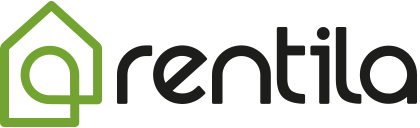
 Schützen Sie die Umwelt. Reduzieren Sie Ihren Papierverbrauch, um die Abholzung der Wälder zu verringern und gleichzeitig Geld zu sparen.
Schützen Sie die Umwelt. Reduzieren Sie Ihren Papierverbrauch, um die Abholzung der Wälder zu verringern und gleichzeitig Geld zu sparen. 
